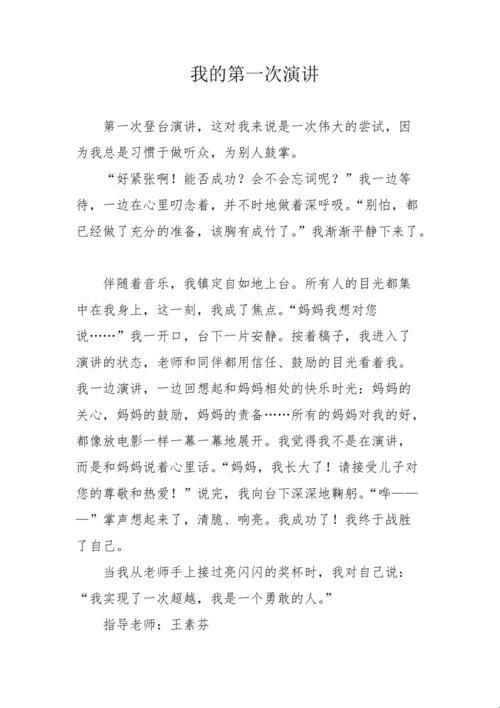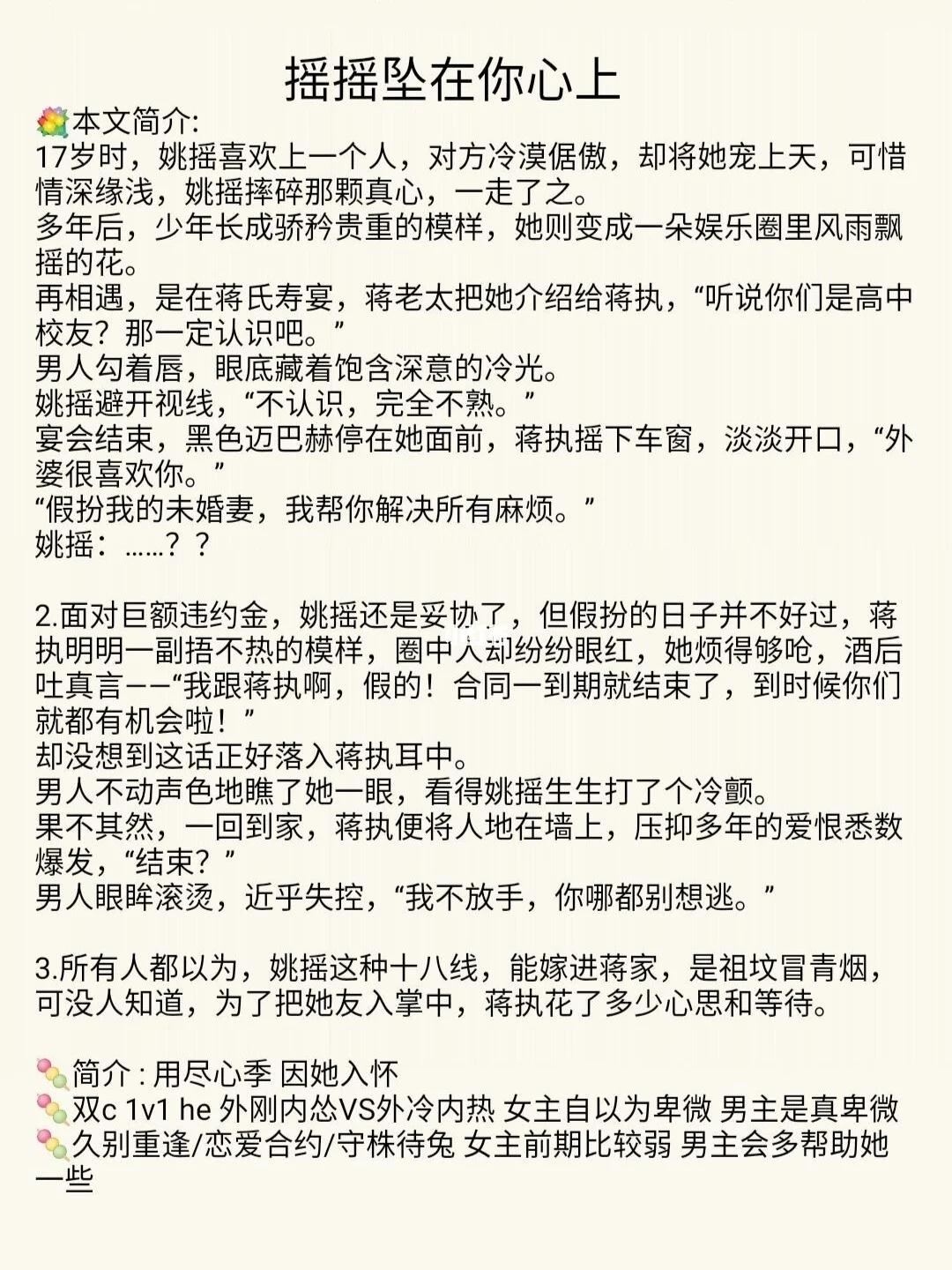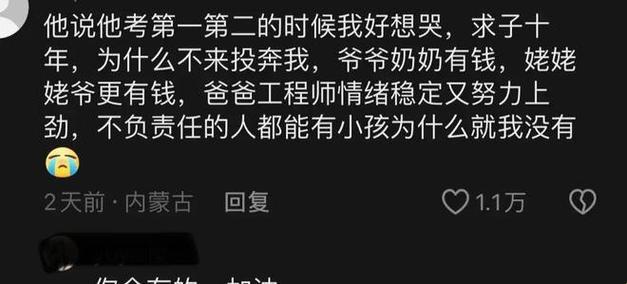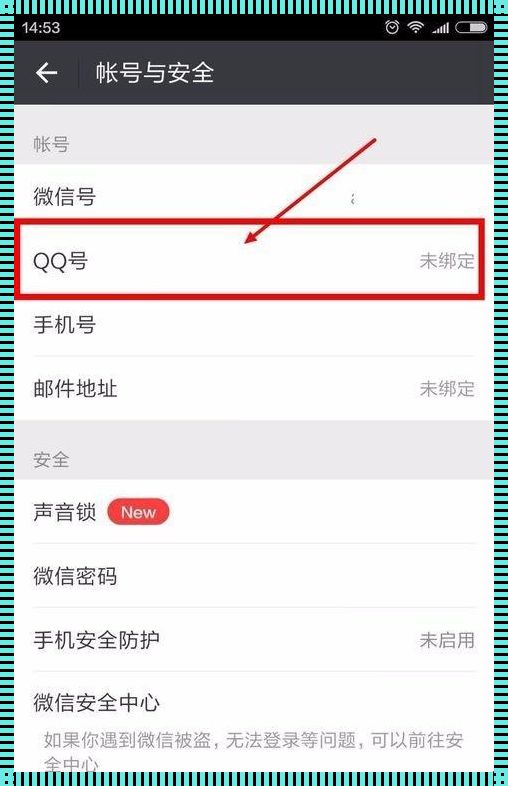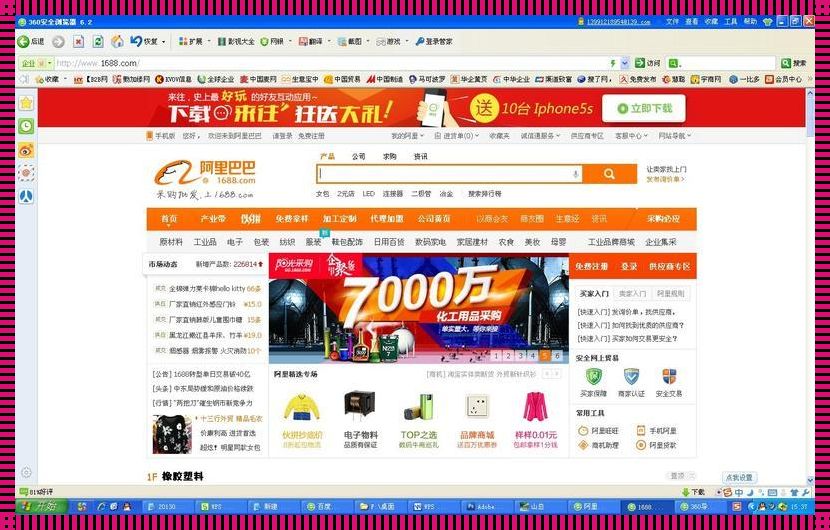亲爱的朋友们,今儿个不聊风花雪月,不谈江山社稷,咱们来点儿“硬核”的干货!话说这Windows终端,犹如一个神秘的美人,隐藏在深闺之中,让人好奇又向往。今儿个,就让我带领各位萌新,踏上这寻“美”之旅,一探究竟!
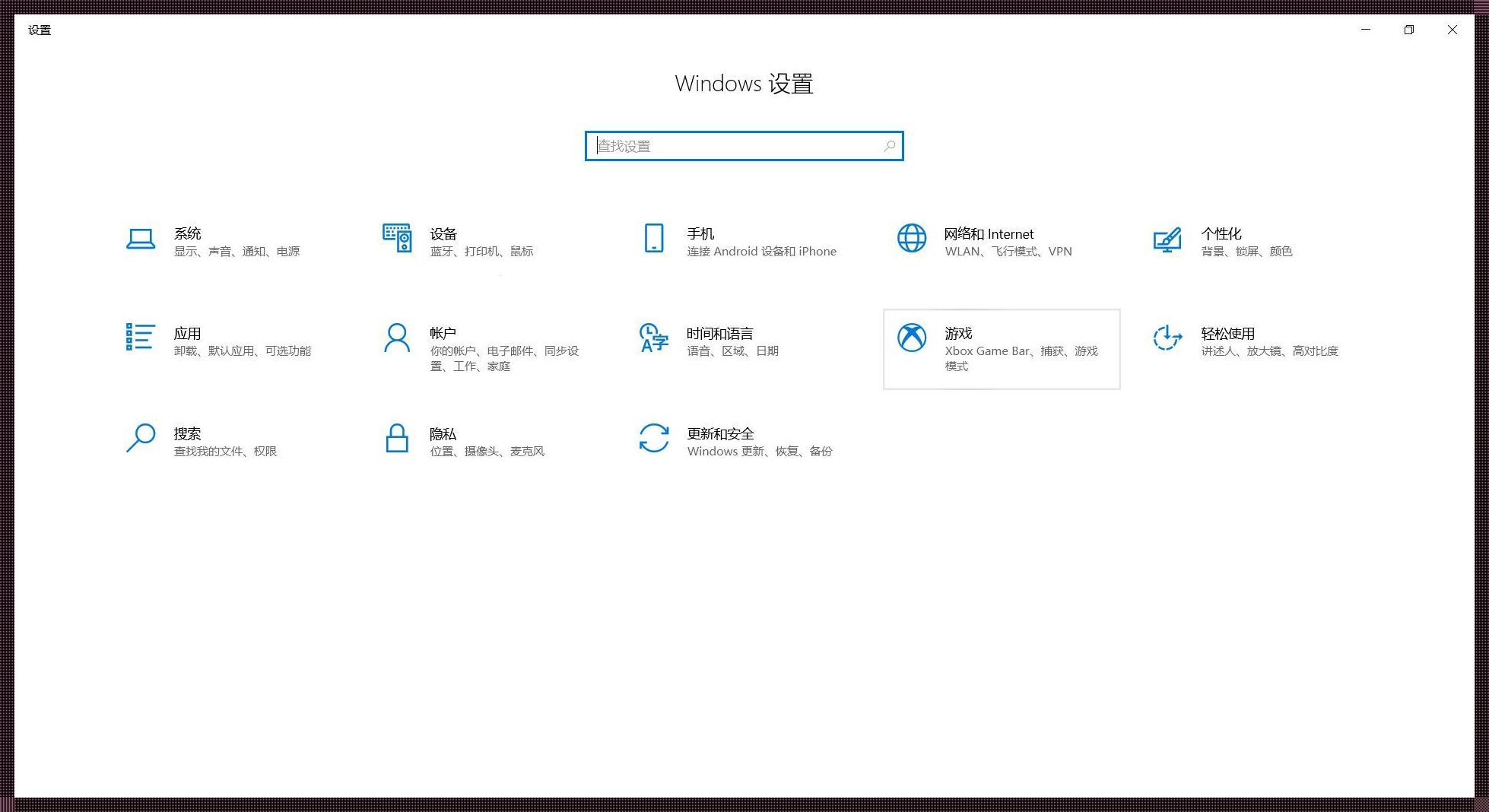
“终端”是个啥玩意?
别急,要想揭开这位美人的神秘面纱,咱们得先了解一下她姓甚名谁,不是?终端,听着是不是觉得高大上?其实,它就是一个“壳子”,一个让你和电脑沟通的桥梁。在这个“壳子”里,你可以输入命令,告诉电脑你想干啥,它就会乖乖地帮你完成。就这么简单!
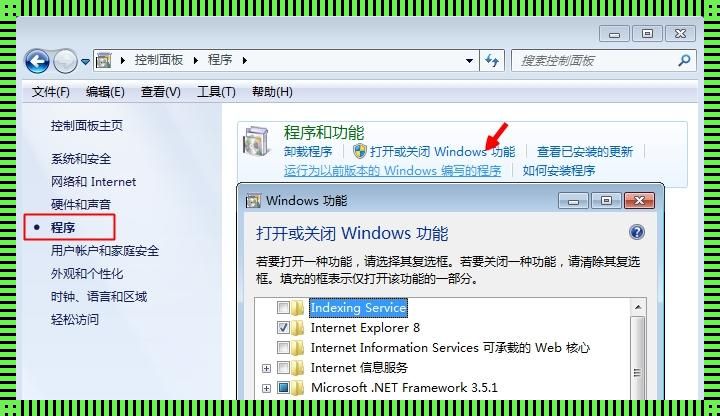
开启“美人”之旅
好了,闲话少说,是时候表演真正的技术了!要想一睹Windows终端的风采,你得先找到她。来,跟我走:
-
“开始”大法好:按一下电脑上的“开始”按钮,是不是找到了“Windows系统”这一栏?没错,终端就藏在这里!
-
速效“搜索”丸:如果你懒癌犯了,不想在菜单里翻来覆去,那就直接按一下“Win+S”组合键,输入“终端”,立马现身!
-
“运行”神技:按下“Win+R”组合键,输入“cmd”或者“powershell”,回车,瞧,终端出现了!
“调戏”终端
哈哈,终于找到你了,我的美人!现在,你可以开始“调戏”她了。输入一些命令,看看她会给你什么反应。比如:
dir:列出当前目录下的文件和文件夹。ipconfig:查看网络配置。echo:输出你输入的文字。哎呀,犯错了?
萌新们,是不是觉得有点手忙脚乱,一不小心输入了错误的命令?别慌,终端这位美人可没那么容易生气。你可以:
- 撤销操作:按下“Ctrl+Z”,撤销刚才的操作。
- 清屏:输入“cls”或者“clear”,让屏幕重新变得干净清爽。
嘿,别走!
呼,终于完成了这场探险之旅。是不是觉得Windows终端其实也没那么神秘?别走,还没完呢!以后的日子里,终端将是你最好的伙伴,她会帮你完成许多神奇的任务。好好待她,她也会对你百依百顺。 哎呀,说得我自己都快感动了。不说了,不说了,剩下的就交给你们自己去探索吧!记住,终端这位美人,值得你去深入了解。就此别过,后会有期!👋